Tutorial de captura de pantalla de Redmi Note 12
Cuando se trata de guardar contenido de la pantalla, la mayoría de los usuarios deberían tomar capturas de pantalla, ¿verdad?Después de todo, este método es el más conveniente y rápido. Para mejorar aún más la practicidad de la función de captura de pantalla, los fabricantes han lanzado capturas de pantalla largas para compensar las deficiencias de no poder capturar contenido más allá de la pantalla. en Redmi Note 12 ¿Qué pasa con el uso de imágenes recortadas?

Tutorial en imagen larga del Redmi Note 12
1. Desplácese hacia abajo desde la barra de estado en la parte superior de la pantalla del teléfono, llame al centro de control y haga clic en el ícono de función de acceso directo [Captura de pantalla].
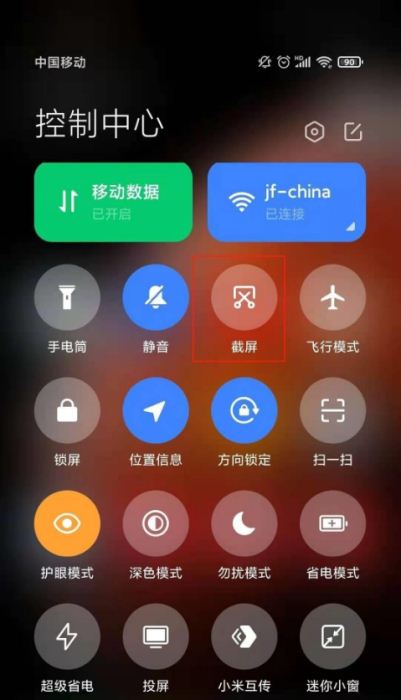
2. Haga clic en el botón [Capturar pantalla larga] debajo de la vista previa de la captura de pantalla. Algunas interfaces no admiten la captura de pantalla larga. En este momento, la opción de captura de pantalla larga está gris.
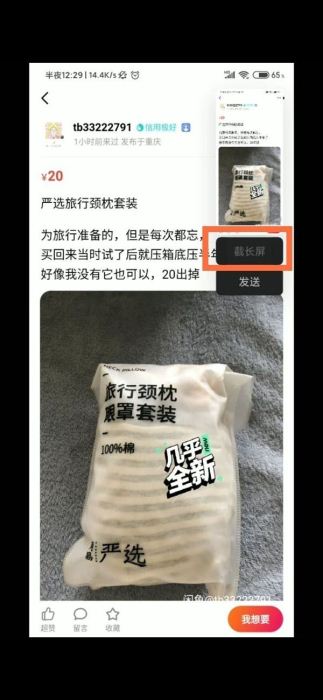
Después de leer el artículo, creo que deberían saber cómo capturar imágenes largas en Redmi Note 12, ¿verdad?La aparición de esta función no sólo mejora aún más la practicidad de las capturas de pantalla, sino que también las hace mucho más convenientes para los usuarios, que ya no necesitan tomar capturas de pantalla una por una cuando se enfrentan a contenidos extensos.












